Doe een gratis scan en controleer of uw computer is geïnfecteerd.
VERWIJDER HET NUOm het volledige product te kunnen gebruiken moet u een licentie van Combo Cleaner kopen. Beperkte proefperiode van 7 dagen beschikbaar. Combo Cleaner is eigendom van en wordt beheerd door RCS LT, het moederbedrijf van PCRisk.
Hoe MixBuilder te verwijderen van een Mac?
Wat is MixBuilder?
MixBuilder is een mogelijk ongewenste app (PUA) die geclassificeerd is als adware. Als deze app geïnstalleerd is, dan betekent dit dat er meer adware-apps op de computer geïnstalleerd zijn. Eenvoudig gezegd, de MixBuilder-app wordt zonder toestemming van de gebruiker geïnstalleerd via andere door advertenties ondersteunde software. Het installeren van apps van dit type houdt in dat je constant ongewenste advertenties te zien krijgt. Bovendien zijn PUA's vaak ontworpen om gegevens over hun gebruikers te verzamelen.
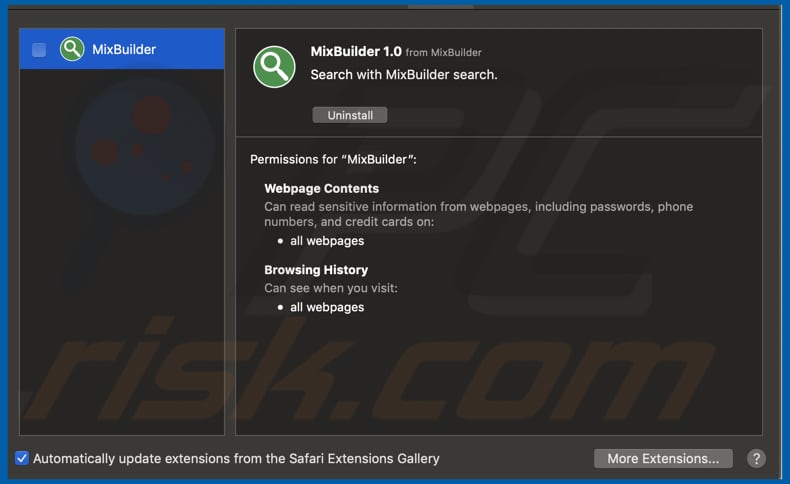
Eens geïnstalleerd overladen deze apps hun gebruikers met opdringerige advertenties, zoals pop-upadvertenties, kortingsbonnen, banners, enquêtes en andere soortgelijke advertenties. Meestal worden deze weergegeven met behulp van tools die de plaatsing van grafische inhoud van externe partijen mogelijk maken. Met andere woorden, advertenties weergegeven door adware overdekken de inhoud van de bezochte websites. Dit is bijzonder frustrerend. Wanneer men erop klikt, veroorzaken ze ongewenste omleidingen en openen ze onbetrouwbare websites die vaak schadelijke software bevatten/promoten. Als u op deze advertenties klikt openen deze vaak scripts waarmee u verschillende PUA's zult downloaden en installeren. Bovendien registreren deze apps meestal allerlei informatie met betrekking tot de browseractiviteit van de gebruikers. Om preciezer te zijn, verzamelen ze IP-adressen, geolocaties, URL's van bezochte websites, ingevoerde zoekopdrachten en andere gegevens van deze soort. Soms richten deze apps zich ook op persoonlijke en gevoelige gegevens. Vrijwel steeds delen hun ontwikkelaars dit allemaal met externe partijen die de info misbruiken om inkomsten te verkrijgen. Sommige van deze partijen kunnen cybercriminelen zijn. Als er PUA's geïnstalleerd zijn, dan moeten deze onmiddellijk worden verwijderd. De installatie ervan kan leiden tot verschillende problemen met betrekking tot de veiligheid op internet, de online privacy of kan zelfs leiden tot identiteitsdiefstal.
| Naam | MixBuilder adware |
| Bedreigingstype | Mac malware, Mac virus |
| Symptomen | Uw Mac werd langzamer dan normaal, u ziet ongewenste pop-upadvertenties, u wordt omgeleid naar kwaadaardige websites. |
| Verspreidingsmethoden | Misleidende pop-upadvertenties, gratis software-installatieprogramma's (bundeling), valse Flash Player-installatieprogramma's, downloads van torrent-bestanden. |
| Schade | Volgen u tijdens het surfen op het internet (potentiële privacyproblemen), weergave van ongewenste advertenties, omleidingen naar kwaadaardige websites, verlies van privégegevens. |
| Verwijdering |
Om mogelijke malware-infecties te verwijderen, scant u uw computer met legitieme antivirussoftware. Onze beveiligingsonderzoekers raden aan Combo Cleaner te gebruiken. Combo Cleaner voor Windows DownloadenGratis scanner die controleert of uw computer geïnfecteerd is. Om het volledige product te kunnen gebruiken moet u een licentie van Combo Cleaner kopen. Beperkte proefperiode van 7 dagen beschikbaar. Combo Cleaner is eigendom van en wordt beheerd door RCS LT, het moederbedrijf van PCRisk. |
ChangeToPDF, PDF Mac Master en Snap Media Player zijn slechts een paar andere adware-apps die ontworpen zijn om te werken zoals MixBuilder. De ontwikkelaars stellen dergelijke apps vaak voor als handige tools die hun gebruikers verschillende functies en andere voordelen moeten aanbieden. Helaas veroorzaken deze PUA's meestal ongewenste omleidingen, geven ze verschillende advertenties weer en verzamelen ze gegevens. Met andere woorden, ze zijn ontworpen om inkomsten te verkrijgen voor hun ontwikkelaars en ze leveren niet de gepromote functies.
Hoe werd MixBuilder geïnstalleerd op mijn computer?
In dit specifieke geval wordt MixBuilder geïnstalleerd via andere adware. Doorgaans wordt de ene software door de andere geïnstalleerd wanneer de ontwikkelaars de "bundeling"-methode gebruiken. In de bundel nemen ze ongewenste apps op en dat wordt verborgen in de software-instellingen ("Aangepast", "Geavanceerd" en andere vergelijkbare opties). Mensen die vaak software downloaden en installeren zonder de bovengenoemde instellingen te controleren, veroorzaken zo zelf ongewenste installaties. Een andere manier van 'besmetting' is door op opdringerige advertenties te klikken die scripts uitvoeren die ontworpen zijn om ongewenste downloads en installaties te veroorzaken.
Hoe de installatie van mogelijk ongewenste applicaties te vermijden?
Wees voorzichtig tijdens het surfen op internet en het downloaden van materiaal. Download alleen via officiële en betrouwbare websites, niet via externe downloaders, niet-officiële websites, torrent-clients, eMule of andere peer-to-peer-netwerken. Controleer altijd wat de "Aangepaste", "Geavanceerde" en andere instellingen zijn bij het downloaden en installeren van software. Vooral als het gratis software is. Verder raden we u aan om niet te klikken op advertenties op dubieuze pagina's, deze openen vaak andere pagina's die gerelateerd zijn aan gokken, dating, pornografie enzovoort. Als dergelijke doorverwijzingen plaatsvinden zonder dat u op advertenties klikte of als er ongewenste advertenties op alle pagina's worden weergegeven, dan kan dit veroorzaakt worden door de geïnstalleerde PUA's. Controleer in dat geval de lijst met de geïnstalleerde browserextensies, plug-ins en add-ons en verwijder alle verdachte/ongewenste items zo snel mogelijk. Hetzelfde geldt voor ongewenste programma's die op een computer/besturingssysteem geïnstalleerd zijn. Als uw computer al geïnfecteerd is met MixBuilder, dan raden we u aan een scan te laten uitvoeren met Combo Cleaner Antivirus voor Windows om deze adware automatisch te verwijderen.
Bestandslocaties van MixBuilder adware:
- /Library/LaunchDaemons/com.HermesLookupDaemon.plist
- /Library/Application Support/com.HermesLookupDaemon/HermesLookup
- ~/Library/LaunchAgents/com.HermesLookup.plist
- ~/Library/Application Support/com.HermesLookup/HermesLookup
Onmiddellijke automatische malwareverwijdering:
Handmatig de dreiging verwijderen, kan een langdurig en ingewikkeld proces zijn dat geavanceerde computer vaardigheden vereist. Combo Cleaner is een professionele automatische malware verwijderaar die wordt aanbevolen om malware te verwijderen. Download het door op de onderstaande knop te klikken:
DOWNLOAD Combo CleanerDoor het downloaden van software op deze website verklaar je je akkoord met ons privacybeleid en onze algemene voorwaarden. Om het volledige product te kunnen gebruiken moet u een licentie van Combo Cleaner kopen. Beperkte proefperiode van 7 dagen beschikbaar. Combo Cleaner is eigendom van en wordt beheerd door RCS LT, het moederbedrijf van PCRisk.
Snelmenu:
- Wat is MixBuilder?
- STAP 1. Verwijder alle aan MixBuilder gerelateerde mappen en bestanden uit OSX.
- STAP 2. Verwijder de MixBuilder advertenties uit Safari.
- STAP 3. Verwijder de MixBuilder adware uit Google Chrome.
- STAP 4. Verwijder de MixBuilder advertenties uit Mozilla Firefox.
Video die toont hoe adware en browserkapers te verwijderen van een Mac-computer:
MixBuilder adware verwijderen:
Verwijder alle aan MixBuilder gerelateerde mogelijk ongewenste applicaties uit de map "Applicaties":

Klik op het pictogram Finder. Selecteer in het Finder-venster "Applicaties". Zoek in de map met toepassingen naar "MPlayerX", "NicePlayer", of andere verdachte toepassingen en sleep ze naar de prullenbak. Na het verwijderen van de potentieel ongewenste toepassing(en) die online advertenties veroorzaken, scant u uw Mac op eventuele resterende ongewenste componenten.
DOWNLOAD verwijderprogramma voor malware-infecties
Combo Cleaner die controleert of uw computer geïnfecteerd is. Om het volledige product te kunnen gebruiken moet u een licentie van Combo Cleaner kopen. Beperkte proefperiode van 7 dagen beschikbaar. Combo Cleaner is eigendom van en wordt beheerd door RCS LT, het moederbedrijf van PCRisk.
Verwijder aan de mixbuilder adware gerelateerde bestanden en mappen:

Klik op het Finder icoon, vanuit de menubalk kies je Ga en klik je op Ga naar map...
 Controleer of er zich door de adware aangemaakte bestanden bevinden in de map /Library/LaunchAgents folder:
Controleer of er zich door de adware aangemaakte bestanden bevinden in de map /Library/LaunchAgents folder:

In de Ga naar map...-balk typ je: /Library/LaunchAgents
 In de map “LaunchAgents” zoek je naar recent toegevoegde verdachte bestanden en je verplaatst deze naar de prullenbak. Voorbeelden van bestanden aangemaakt door adware: “installmac.AppRemoval.plist”, “myppes.download.plist”, “mykotlerino.ltvbit.plist”, “kuklorest.update.plist”, enz. Adware installeert vaak bestanden met hetzelfde bestandsnaampatroon.
In de map “LaunchAgents” zoek je naar recent toegevoegde verdachte bestanden en je verplaatst deze naar de prullenbak. Voorbeelden van bestanden aangemaakt door adware: “installmac.AppRemoval.plist”, “myppes.download.plist”, “mykotlerino.ltvbit.plist”, “kuklorest.update.plist”, enz. Adware installeert vaak bestanden met hetzelfde bestandsnaampatroon.
 Controleer of er zich door adware aangemaakte bestanden bevinden in de map /Library/Application Support:
Controleer of er zich door adware aangemaakte bestanden bevinden in de map /Library/Application Support:

In de Ga naar map...-balk typ je: /Library/Application Support
 In de map “Application Support” zoek je naar recent toegevoegde verdachte mappen. Bijvoorbeeld “MplayerX” or “NicePlayer”, en je verplaatst deze mappen naar de prullenbak.
In de map “Application Support” zoek je naar recent toegevoegde verdachte mappen. Bijvoorbeeld “MplayerX” or “NicePlayer”, en je verplaatst deze mappen naar de prullenbak.
 Controleer of er zich door adware aangemaakte bestanden bevinden in de map ~/Library/LaunchAgents:
Controleer of er zich door adware aangemaakte bestanden bevinden in de map ~/Library/LaunchAgents:

In de Ga naar map...-balk typ je: ~/Library/LaunchAgents

In de map “LaunchAgents” zoek je naar recent toegevoegde verdachte bestanden en je verplaatst deze naar de prullenbak. Voorbeelden van bestanden aangemaakt door adware: “installmac.AppRemoval.plist”, “myppes.download.plist”, “mykotlerino.ltvbit.plist”, “kuklorest.update.plist”, enz. Adware installeert vaak verschillende bestanden met hetzelfde bestandsnaampatroon.
 Controleer of er zich door adware aangemaakte bestanden bevinden in de map /Library/LaunchDaemons:
Controleer of er zich door adware aangemaakte bestanden bevinden in de map /Library/LaunchDaemons:
 In de Ga naar map...-balk typ je: /Library/LaunchDaemons
In de Ga naar map...-balk typ je: /Library/LaunchDaemons
 In de map “LaunchDaemons” zoek je naar recent toegevoegde verdachte bestanden. Voorbeelden zijn: “com.aoudad.net-preferences.plist”, “com.myppes.net-preferences.plist”, "com.kuklorest.net-preferences.plist”, “com.avickUpd.plist”, etc., en je verplaatst deze naar de prullenbak.
In de map “LaunchDaemons” zoek je naar recent toegevoegde verdachte bestanden. Voorbeelden zijn: “com.aoudad.net-preferences.plist”, “com.myppes.net-preferences.plist”, "com.kuklorest.net-preferences.plist”, “com.avickUpd.plist”, etc., en je verplaatst deze naar de prullenbak.
 Scan uw Mac met Combo Cleaner:
Scan uw Mac met Combo Cleaner:
Als u alle stappen in de juiste volgorde hebt gevolgd dan zou uw Mac nu helemaal virus- en malwarevrij moeten zijn. Om zeker te weten of uw systeem niet langer besmet is voert u best een scan uit met Combo Cleaner Antivirus. Download dit programma HIER. Na het downloaden van het bestand moet u dubbelklikken op het combocleaner.dmg installatiebestand, in het geopende venster sleept u het Combo Cleaner-icoon naar het Applicaties-icoon. Nu opent u launchpad en klikt u op het Combo Cleaner-icoon. Wacht tot Combo Cleaner de virusdefinities heeft bijgewerkt en klik vervolgens op de knop 'Start Combo Scan'.

Combo Cleaner zal uw Mac scannen op malwarebesmettingen. Als de scan meldt 'geen bedreigingen gevonden' - dan betekent dit dat u verder de verwijderingsgids kunt volgen. In het andere geval is het aanbevolen alle gevonden besmettingen te verwijderen voor u verder gaat.

Na het verwijderen van bestanden en mappen die werden aangemaakt door deze adware ga je verder met het verwijderen van frauduleuze extensies uit je internetbrowsers.
MixBuilder adware verwijderen uit de internetbrowsers:
 Kwaadaardige extensies verwijderen uit Safari:
Kwaadaardige extensies verwijderen uit Safari:
Verwijder aan mixbuilder adware gerelateerde Safari extensies:

Open de Safari-browser, vanuit de menubalk selecteer je "Safari" en klik je op "Voorkeuren...".

In het scherm met de voorkeuren selecteer je "Extensies" en zoek je naar recent geïnstalleerde verdachte extensies. Als je die gevonden hebt klik je op de "Verwijderen"-knop er net naast. Merk op dat je veilig alle extensies kunt verwijderen uit de Safari-browser, ze zijn niet noodzakelijk voor een goede werking van de browser.
- Als je problemen blijft hebben met browser doorverwijzingen en ongewenste advertenties lees je hier hoe Safari te resetten.
 Kwaadaardige plug-ins verwijderen uit Mozilla Firefox:
Kwaadaardige plug-ins verwijderen uit Mozilla Firefox:
Verwijder aan mixbuilder adware gerelateerde Mozilla Firefox add-ons:

Open je Mozilla Firefox-browser. In de rechterbovenhoek van het scherm klik je op de "Menu openen"-knop (met de drie horizontale lijnen). Uit het geopende menu selecteer je "Add-ons".

Kies het tabblad "Extensies" en zoek naar recent geïnstalleerde verdachte add-ons. Eens gevonden klik je op de "Verwijderen"-knop er net naast. Merk op dat je veilig alle extensies uit je Mozilla Firefox-browser kunt verwijderen - ze zijn niet noodzakelijk voor de goede werking van de browser.
- Als je problemen blijft ervaren met browser doorverwijzingen en ongewenste advertenties kun je ook Mozilla Firefox resetten.
 Kwaadaardige extensies verwijderen uit Google Chrome:
Kwaadaardige extensies verwijderen uit Google Chrome:
Verwijder aan mixbuilder adware gerelateerde Google Chrome add-ons:

Open Google Chrome en klik op de "Chrome menu"-knop (drie horizontale lijnen) gesitueerd in de rechterbovenhoek van het browserscherm. In het uitklapmenu selecteer je "Meer tools" en vervolgens "Extensies".

In het scherm "Extensies" zoek je naar recent geïnstalleerde verdachte add-ons. Als je die gevonden hebt klik je op de "Prullenbak"-knop er net naast. Merk op dat je veilig alle extensies uit je Google Chrome-browser kunt verwijderen. Ze zijn niet noodzakelijk voor een goede werking van de browser.
- Als je problemen blijft ervaren met browser doorverwijzingen en ongewenste advertenties kun je ook Google Chrome resetten.
Delen:

Tomas Meskauskas
Deskundig beveiligingsonderzoeker, professioneel malware-analist
Ik ben gepassioneerd door computerbeveiliging en -technologie. Ik ben al meer dan 10 jaar werkzaam in verschillende bedrijven die op zoek zijn naar oplossingen voor computertechnische problemen en internetbeveiliging. Ik werk sinds 2010 als auteur en redacteur voor PCrisk. Volg mij op Twitter en LinkedIn om op de hoogte te blijven van de nieuwste online beveiligingsrisico's.
Het beveiligingsportaal PCrisk wordt aangeboden door het bedrijf RCS LT.
Gecombineerde krachten van beveiligingsonderzoekers helpen computergebruikers voorlichten over de nieuwste online beveiligingsrisico's. Meer informatie over het bedrijf RCS LT.
Onze richtlijnen voor het verwijderen van malware zijn gratis. Als u ons echter wilt steunen, kunt u ons een donatie sturen.
DonerenHet beveiligingsportaal PCrisk wordt aangeboden door het bedrijf RCS LT.
Gecombineerde krachten van beveiligingsonderzoekers helpen computergebruikers voorlichten over de nieuwste online beveiligingsrisico's. Meer informatie over het bedrijf RCS LT.
Onze richtlijnen voor het verwijderen van malware zijn gratis. Als u ons echter wilt steunen, kunt u ons een donatie sturen.
Doneren
▼ Toon discussie